Graphics Programs Reference
In-Depth Information
Basisfarbe
8
ist eine Farbe aus
Aktive Farben
7
, also eine aus
Ihrer Illustration. Klicken Sie in eine andere, wird diese zum
»Drehpunkt« Ihrer Umfärbung. Wählen Sie hier
Farbharmonien
6
, nach denen Ihre Illustration umgefärbt werden soll. Kehren
Sie mit
4
zurück zu den Farben Ihrer ursprünglichen Illustration.
Farbgruppen
o
zeigt im
Farbfelder
-Bedienfeld zu Grup-
pen sortierte Farbfelder. Sie können aber auch aus dem Umfär-
ben entstandene Farben zu Farbgruppen speichern lassen:
Neue
Farbgruppe
2
. Die Farben, die aus Ihren Einstellungen hier ent-
standen sind, werden als eigene Gruppe in den Farbfeldern
gespeichert. Anders der Button
Änderung an Farbgruppe spei-
chern
3
: Er ändert alle betroffenen Farbfelder im
Farbfelder
-
Bedienfeld, anstatt neue Farbfelder anzulegen. Mit dem Papier-
korb-Symbol
1
löschen Sie
von hier aus
eine Farbgruppe aus dem
Farbfelder
-Bedienfeld.
Die
Aktuelle Farben-
Spalte
k
listet die Farben der aktivierten
Illustration auf. Hier können Sie sie einzeln mit einem Doppelklick
in den rechten Button bearbeiten
l
oder unten mit den Farbreg-
lern
m
verstellen. So ist es Ihnen möglich, auch in umfangreichen
Illustrationen nur ganz bestimmte Farben herauszufiltern und zu
verändern. Unter
Farben
5
können Sie schnell aus einer mehr-
farbigen Illustration eine monochrome erzeugen (also einfar-
big mit Abstufungen). Wählen Sie
Farbreduktionsoptionen
j
und kommen dadurch zu den
Optionen für neues Färben
(siehe
Abbildung 7.86), können Sie eine
Färbungsmethode
r
und die
Anzahl der Farben
p
auswählen, mit denen gefärbt wird, oder Sie
reduzieren die neuen Farben auf bestehende Farbbibliotheken
q
.
Abbildung
7.84
Die
Farbgruppen
in den Farb-
feldern (Ordnersymbol) sind
der Schlüssel zu vielen
Inter-
aktiv Malen
-Funktionen.
G
Abbildung
7.85
Harmonien gibt es viele zum
Ausprobieren
G
6
.
p
q
r
Abbildung
7.86
E
Weitere
Optionen für neues
Färben.
Die Option
q
ent-
spricht dem Button bei
n
in
Abbildung 7.83.
7.10.2 Manuelle Farbverschiebungen
Wechseln Sie im Menü
Bildmaterial neu färben
auf
Bearbeiten
s
, ändert sich der linke Fensterteil. Sie bekommen das
Farbrad





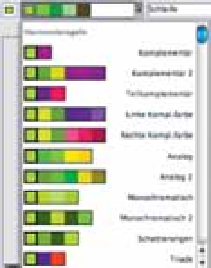



















Search WWH ::

Custom Search